ホームページ >バックエンド開発 >C#.Net チュートリアル >VS2015に付属するLocalDBデータベースの利用例を詳しく解説
VS2015に付属するLocalDBデータベースの利用例を詳しく解説
- 零下一度オリジナル
- 2017-06-25 09:18:104754ブラウズ
この記事では主に VS2015 に付属する LocalDB データベースの使い方を詳しく紹介します。興味のある方は参考にしてください。
プログラマーにとって、プログラミングのプロセスは多かれ少なかれデータベースの操作に関係します。プログラム開発に Visual Studio を使用する場合は、Microsoft の SQL Server データベースが最適な選択です。しかし、ここで問題が発生します。SQL Server データベースのサイズは多くの場合数ギガバイトであり、インストール後にはかなりのスペースが必要になります。すべての開発者は開発中に SQL Server をインストールする必要があるのでしょうか。実際、小規模プロジェクト、テスト プロジェクト、学習プロジェクトの開発には、SQL Server ほどの高さのデータベースを使用する必要はありません。 Microsoft 自体もこのことをよく認識しているため、Sql Server データベースの超簡易バージョンである Sql Server LocalDB をリリースしました。この小さなデータベースは、通常のプロジェクトの開発とデバッグを十分に満たすことができ、重要なのは、わずか数十 M であり、PC の動作負荷を大幅に軽減できることです。この記事では、Visual Studio 2015 で LocalDB データベースを使用する方法を簡単に紹介します。 1. LocalDB のインストール
LocalDB は VS2015 のインストール時に自動的にインストールされるため、VS2015 が正しくインストールされている限り、localDB は必ず存在します。
2. LocalDB の接続と管理VS2015 に入り、「View」で「Sql Server
ObjectResource Manager」を選択すると、次のインターフェイスが表示されます。
SQL Server を右クリックし、「SQL Server の追加」を選択できます。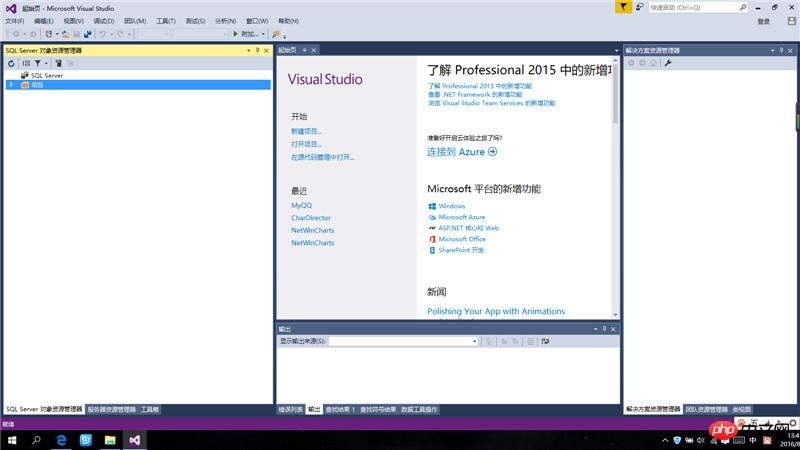
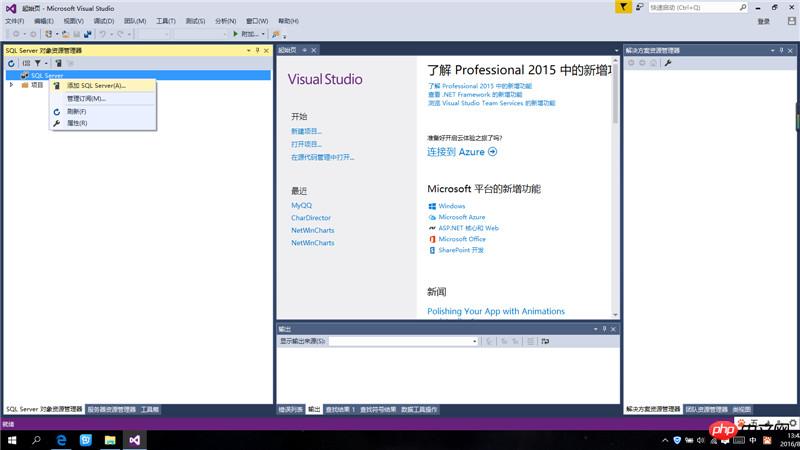
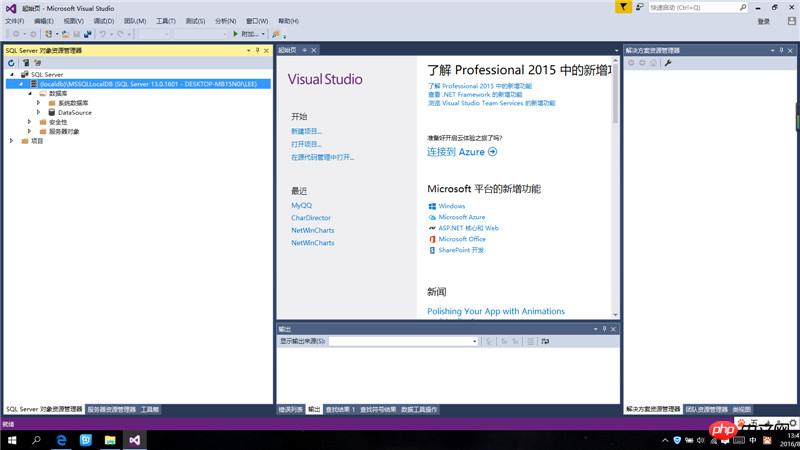
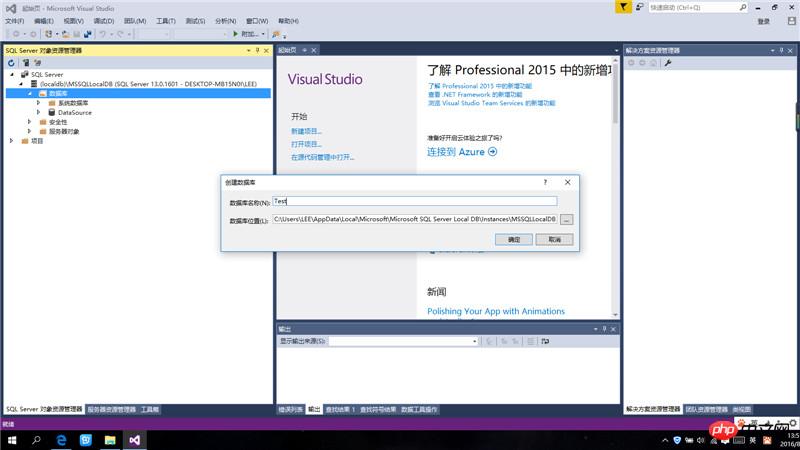 サーバー エクスプローラーで [接続の追加] を選択します。外部データベース ファイルに直接接続すると、ファイルはデフォルトで LocalDB に添付されます:
サーバー エクスプローラーで [接続の追加] を選択します。外部データベース ファイルに直接接続すると、ファイルはデフォルトで LocalDB に添付されます:
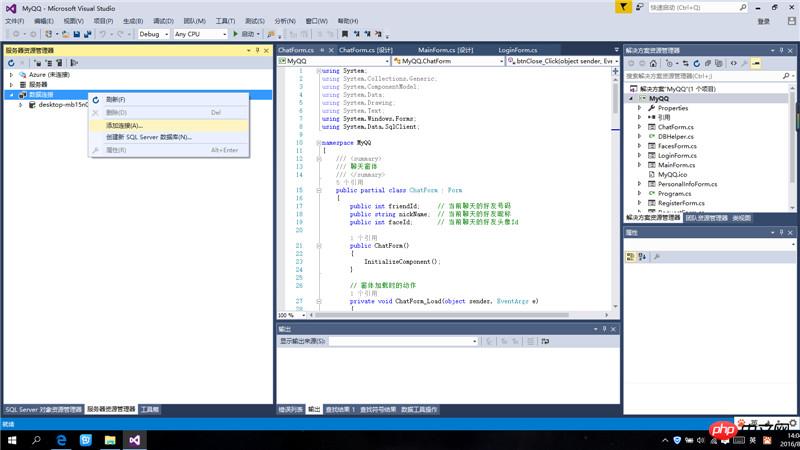
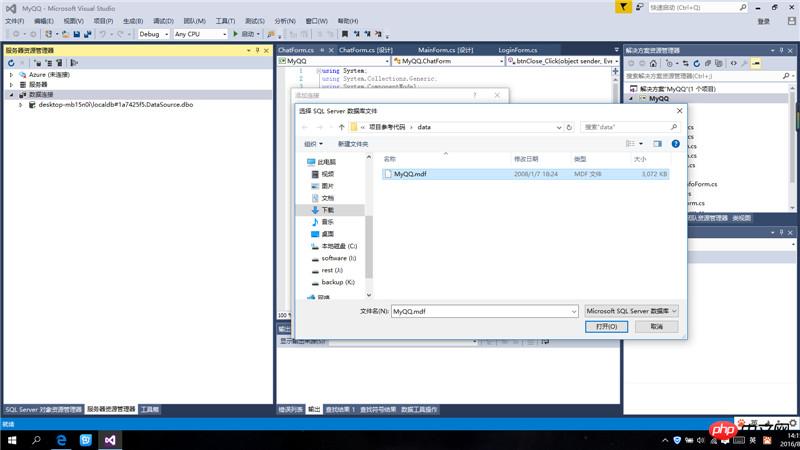
ローカル データベース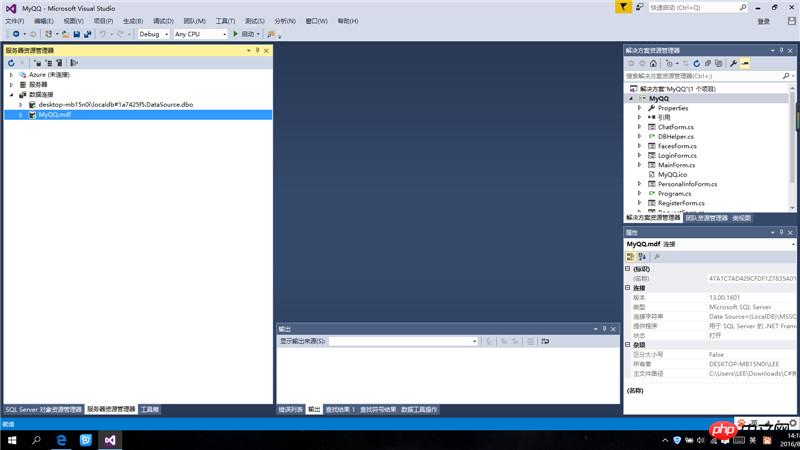 に接続されていることがわかります:
に接続されていることがわかります:
string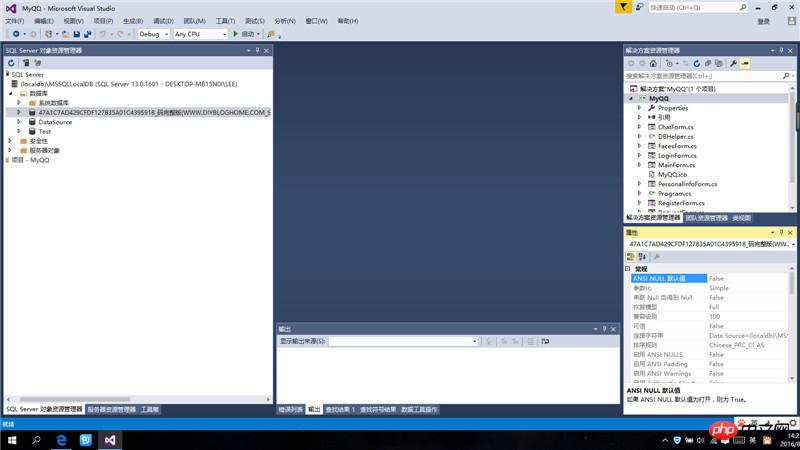 は次のとおりです:
は次のとおりです:
"Data Source=(LocalDB)\MSSQLLocalDB;AttachDbFilename=外部データベース ファイルへの絶対パス (エスケープ文字に注意してください)"。
以上がVS2015に付属するLocalDBデータベースの利用例を詳しく解説の詳細内容です。詳細については、PHP 中国語 Web サイトの他の関連記事を参照してください。

